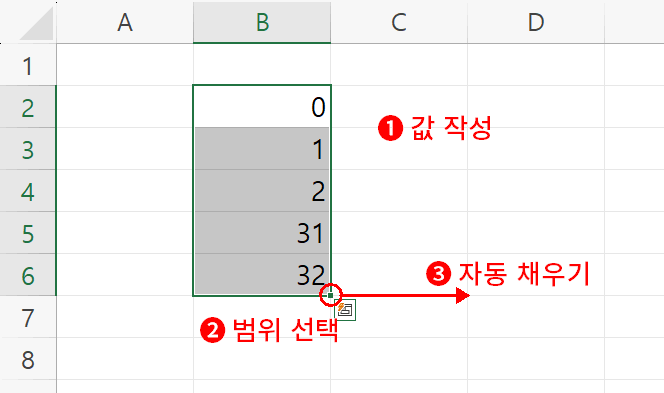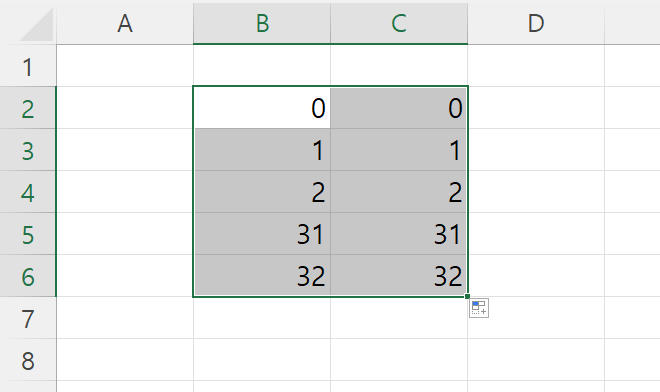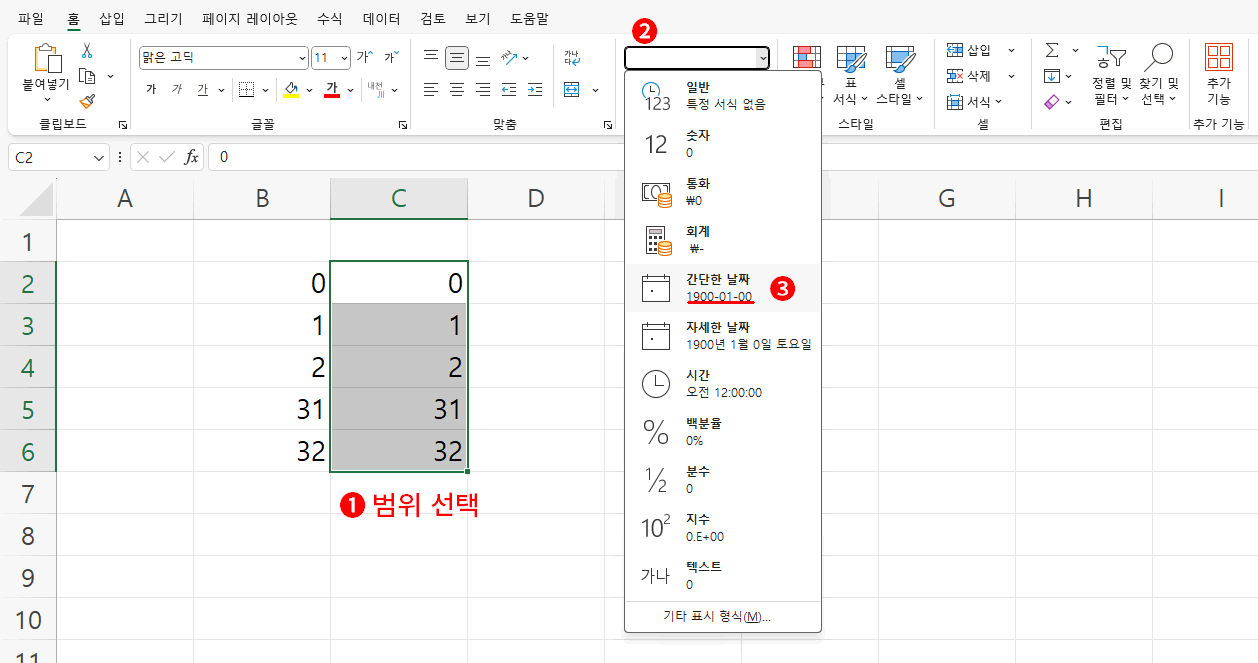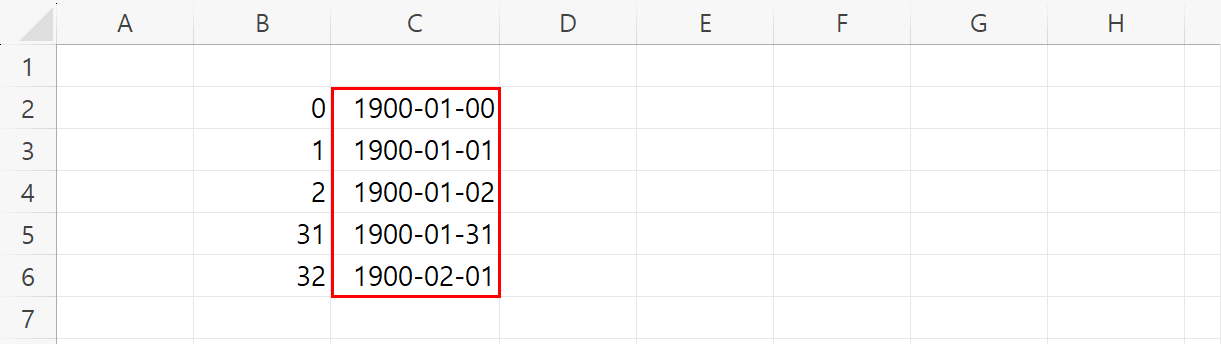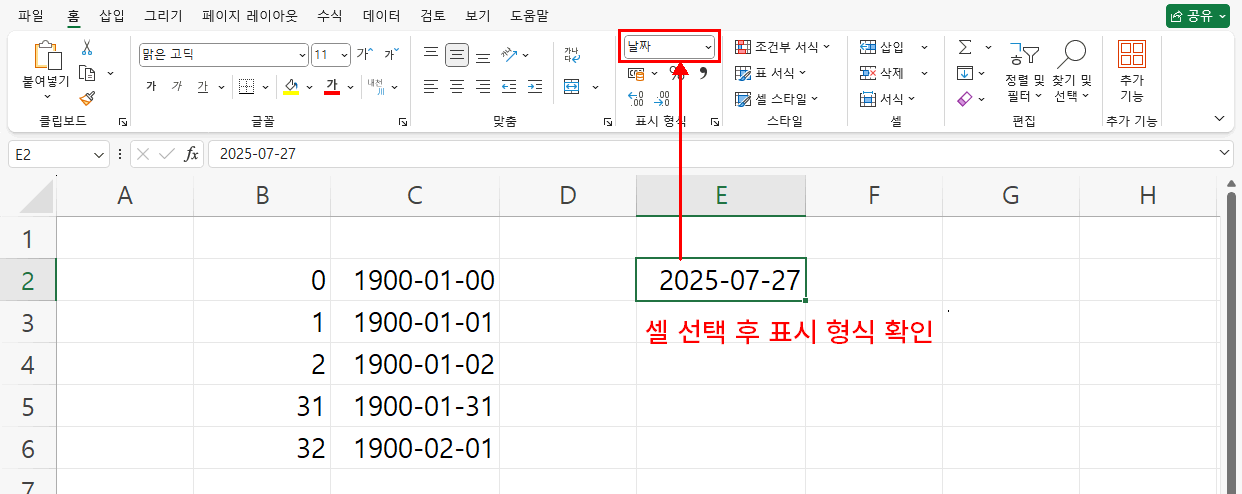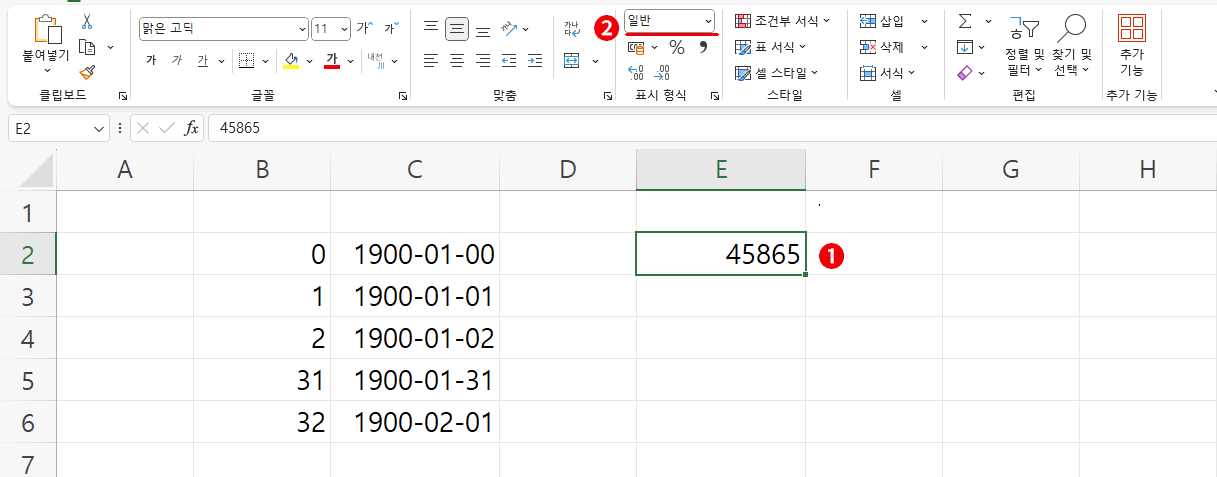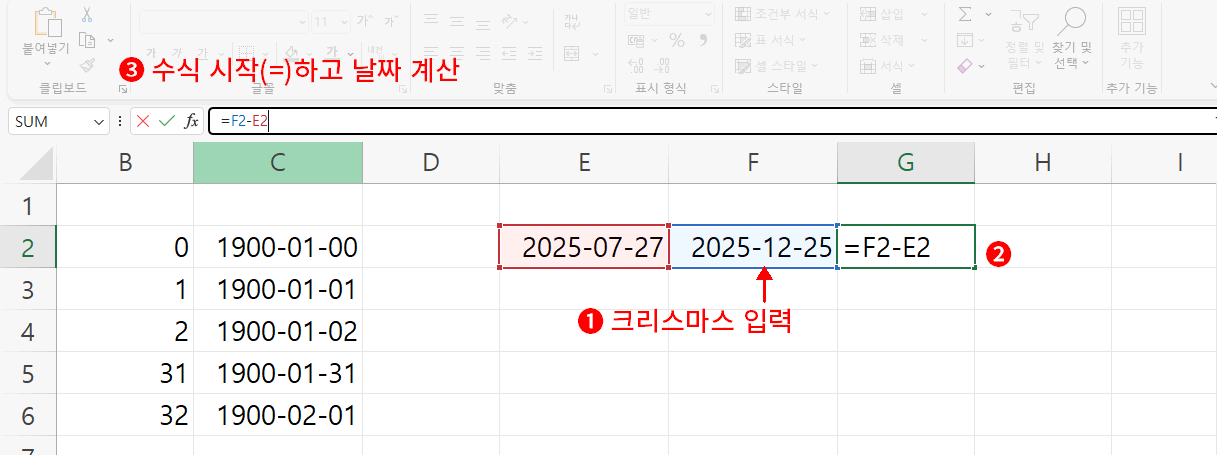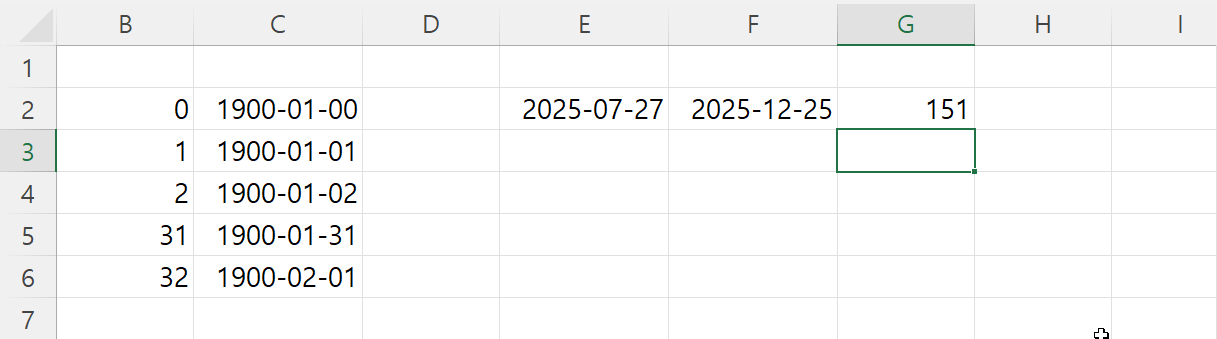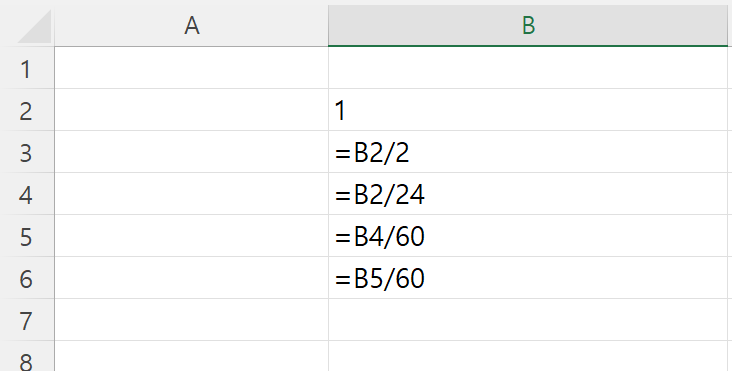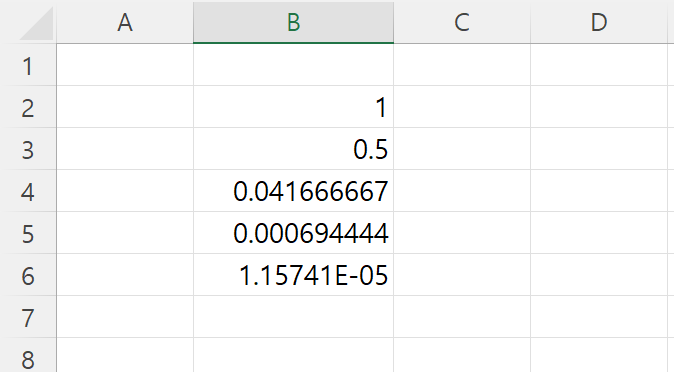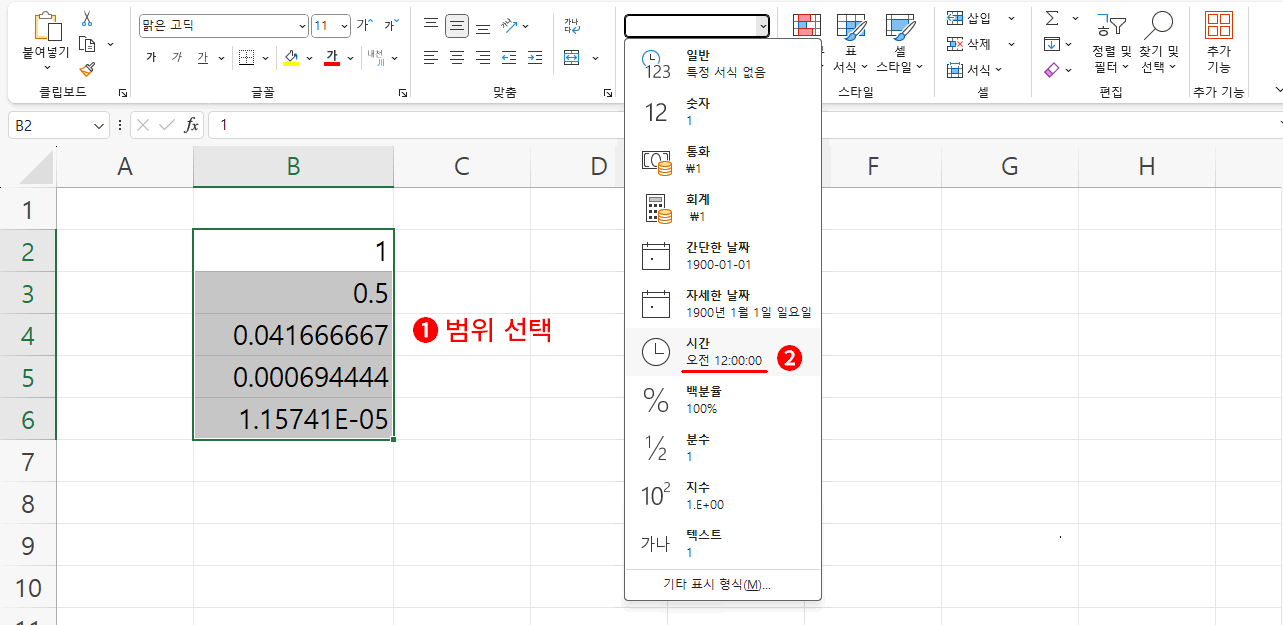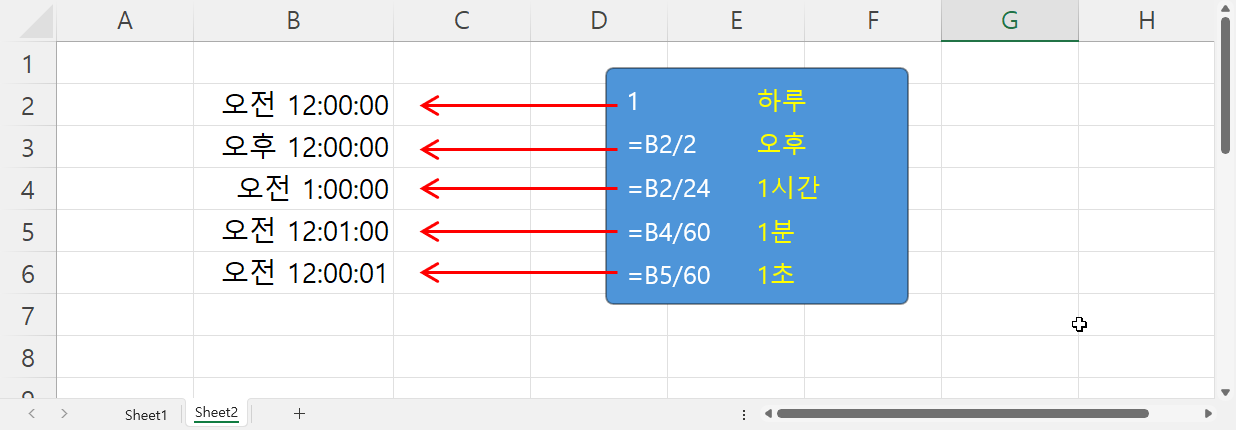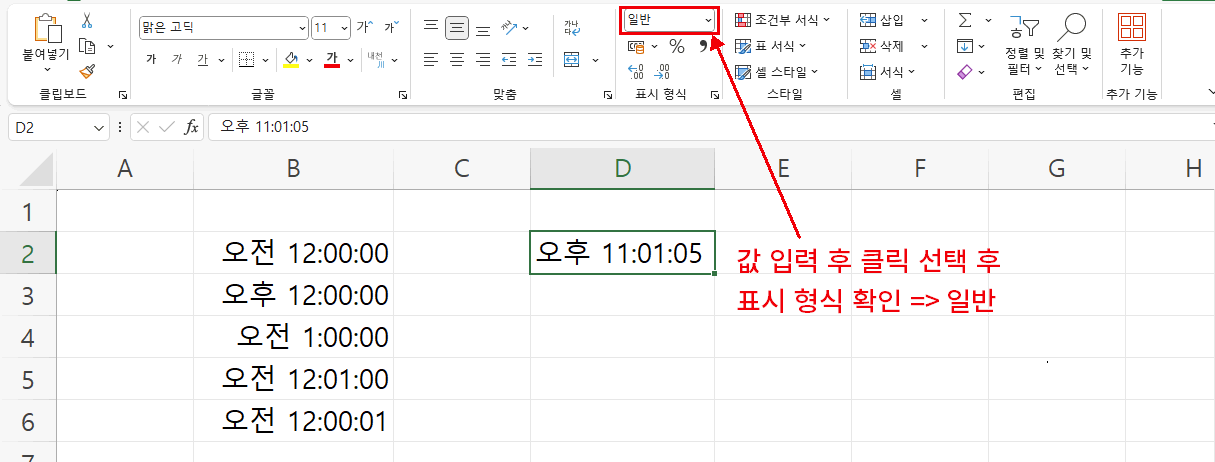지금까지 일반, 문자, 숫자의 표시 형식을 알아보았습니다. 일반과 문자는 간단하게 파악할 수 있었고 숫자의 경우 조금 복잡하긴 하지만 "#, 0, ?"의 쓰임을 잘 이해하면 다양한 표현이 가능했습니다. 그런데 표시 형식 중에는 문자인지 숫자인지 애매한 이상한 녀석들이 있습니다. 바로 날짜와 시간입니다. 이번에는 이 녀석들의 정체를 확인해 보겠습니다.
몇 가지 셀에 좌측 그림처럼 값을 작성하고 자동 채우기를 진행합니다. 결과는 우측 그림입니다. 현재 셀 표시 형식을 변경한 것이 없으니 표시 형식은 모두 일반인 상태입니다. B2:B6의 값과 C2:C6의 값은 자동 채우기 했으니 동일한 값입니다.
"B2:B6"은 그대로 둔 채 "C2:C6"의 표시 형식을 날짜로 바꿔보겠습니다.
그림의 순으로 C2:C6 범위를 선택하고 표시 형식을 일반에서 간단한 날짜로 변경합니다. 변경하기 전에 날짜의 표시 형식을 확인해 보세요.
간단한 날짜는 1900-01-00으로 표현하고 자세한 날짜는 1900년 1월 0일 토요일로 표시한다는 것을 알 수 있습니다. 간단한 날짜는 년, 월, 일을 "-"로 구분하고 년은 네 자리로 월과 일은 두 자리로 표시한다는 것이고, 자세한 날짜는 우리가 말하는 대로 날짜를 표현하는데 요일까지 표시한다는 것이네요.
결과 C2:C6가 모두 이상한 날짜의 형식으로 변경됩니다.
숫자 0은 날짜 1900-01-00으로 1은 날짜 1900-01-01로 2는 1900-01-02로 숫자가 하나씩 증가할 때마다 날짜가 1일씩 증가하는게 확인됩니다.
그런데 숫자가 31에서 32로 바뀌는 순간 날짜는 1900-01-31에서 1900-02-01로 바뀌었습니다.
느낌이 오나요? 사실 날짜 표시 형식의 셀 값은 숫자입니다. 기준이 되는 숫자 0은 날짜의 표시 형식으로 바꾸면 1900년 1월 0일이라는 것이죠. 0일이라는 것은 없지만 기준점이 1900년 시작이라는 것입니다. 값이 1씩 증가하면 날짜의 표시 형식으로는 하루씩 증가하고 32가 되면 32일은 없기 때문에 2월로 넘어가게 되는 것입니다.
반대로 이번엔 직접 날짜를 입력해 보겠습니다. 입력의 방식은 간단한 날짜의 표시 형식처럼 년은 4자리로, 월과 일은 2자리로,
년, 월, 일 구분은 "-"로 하는 일반적인 형태로 작성합니다.
날짜의 작성이 끝나면 작성한 셀(E2)을 다시 클릭하고 표시 형식을 확인해 보세요
표시 형식이 날짜로 보입니다. 분명 셀에 값을 작성하면 기본이 "일반"인 상태입니다. 여기서도 우리가 특별히 셀 표시 형식을 변경한 것이 아니기 때문에 기본인 "일반"으로 표시돼야 합니다. 그런데 날짜로 바뀌었죠. 즉 이런 패턴으로 값을 작성하면 엑셀이 사용자의 의도를 파악하고 날짜를 입력한 것으로 간주하여 표시 형식을 바꾼다는 것입니다.
그럼, 값은 무엇일까요? 우리가 입력한 것이 값일까요? 우리가 입력한 것이 값이라면 "-" 기호가 들어갔기 때문에 문자로 간주하고 좌측 정렬되어야 정상입니다.
아니라는 것이죠. 확인을 위해 표시 형식을 "일반"으로 변경합니다.
날짜를 입력한 셀(E2)을 선택하고 표시 형식을 "일반"으로 변경합니다. 실제 값이 나타납니다.
표시 형식을 변경하지 않고 물론 수식 탭 > 수식 표시를 클릭하여 확인하셔도 동일한 값을 확인할 수 있습니다.
그럼, 이 숫자가 무엇을 의미하는지 알 수 있겠죠. 작성한 날짜 2025년 7월 27일은 1900년 1월 0을 기준으로 45,865일째라는 것이 됩니다.
그럼, 날짜 표시 형식의 실제 값이 문자가 아니라 숫자라는 것이 뜻하는 것이 무엇일까요? 바로 계산이 된다는 것입니다. 문자라면 당연이 계산이 될 수 없겠죠.
- F2셀에 날짜의 표시 형식에 맞게 크리스마스 날짜를 입력합니다.
- G2셀을 선택합니다.
- 수식 입력줄에서 수식을 시작하고 참조를 통해 크리스마스 날짜에서 이미 작성해 놓은 날짜를 빼줍니다.
결과, 2025년 7월 27일부터 크리스마스까지는 151일이 남았다는 것이 됩니다.
그리고 계산된 G2셀은 날짜 형식에서 날짜 형식을 빼서 계산했지만, 결과는 날짜의 표시 형식이 아니라 일반의 표시 형식이 됩니다. 왜냐하면 이때 계산된 값은 단순히 숫자에서 숫자를 빼는 계산이기 때문입니다. 단순 계산을 통해 매우 간단하게 D-day를 구할 수 있게 된 것이죠.
시트 탭에서 시트를 하나 추가하고 아래처럼 작성합니다.
좌측 그림처럼 수식을 작성하면 결과 우측 그림처럼 이상한 숫자로 보입니다. 물론 표시 형식은 변경한 것이 없으니 당연히 "일반"입니다.
작성한 범위를 선택하고 표시 형식을 시간으로 변경합니다. 이때 시간의 표시 형식은 오전, 오후가 표시되는 12시간 표시법이고 시, 분, 초를 ":"으로 구분하여 표시한다는 것을 확인할 수 있습니다.
결과 그림처럼 됩니다.
날짜의 표시 형식에서 숫자 1은 하루로 계산되었습니다. 그걸 바탕으로 생각하면,
일단 하루의 시작은 오전 12시 부터이니,
2로 나누면 오후 12시가 됩니다.
하루는 24시간이니 24로 나누면 1시간이 됩니다. 즉 시작인 오전 12시에서 1시간이 지난 형태인 오전 1시간 되고,
1시간은 60분이니, 60으로 나누면 1분, 즉 시작인 오전 12시에서 1분이 지난 형태인 오전 12시 1분이 되고,
1분은 60초이니, 60으로 나누면 1초, 즉 시작인 오전 12시에서 1초가 지난 형태인 오전 12시 1초가 됩니다.
정리- 1 => 하루
- 1/2 => 오후
- 1/24 => 시간
- 1/24/60 => 분
- 1/24/60/60 => 초
라는 결론에 이르게 됩니다. 즉 시간 역시 실제 값은 숫자이고 그러므로 계산이 가능하게 되는 것이죠.
시간 표시 형식에서 주의하실 사항만 짚고 이번 강좌는 마무리하겠습니다.
날짜의 경우 셀 값을 입력할 때 날짜의 표시 형식의 패턴(4자리 년-2자리 월-2자리 일)을 지켜주는 형식으로 입력하면 표시 형식이 자동으로, 날짜로 바뀌었습니다. 그렇다면 시간도 동일할 것 같습니다. 시간의 표시 형식의 패턴(오전/오후 시간:2자리 분:2자리 초")을 유지하여 셀 값을 작성해 보겠습니다.
D2셀에 시간 표시 형식 패턴으로 값을 하고 엔터로 완성합니다.
다시 작성된 셀(D2)을 선택하고 셀 표시 형식을 확인하면 "일반"의 형태가 유지되고 있는 것이 확인됩니다. 날짜의 경우에는 간단한 날짜로 변경이 되었는데 시간의 경우는 바뀌지 않았습니다.
왜 날짜는 바뀌고, 시간은 안 바뀌었을까요?
그리고 날짜나 시간의 표현 방식을 다른 방법으로 할 수 없을까요?
다음 강좌부터 알아보겠습니다.